Stappenplan (CBP) Instellen Privacy Instellingen Google Analytics
De Eerste Kamer heeft ingestemd met de aangepaste cookiewet. Hiermee is het beleid met betrekking tot analytische cookies versoepeld. Het College Bescherming Persoonsgegevens (CBP) heeft een handleiding opgesteld met een stappenplan om je site klaar te maken voor het zonder toestemming vragen van analytische cookies bij gebruik van Google Analytics.
Indien je Google Analytics gebruikt, kun je de instellingen aanpassen, zodat de cookies onder de aangepaste cookiewet vallen. Concreet zijn er vier stappen waaraan voldaan moet worden om ook na de wetswijziging te voldoen aan de cookiewet. In het kort zien de stappen er als volgt uit:
Stap 1: Sluit een bewerkersovereenkomst met Google
Op grond van artikel 14 van de Wet Bescherming Persoonsgegevens (Wbp) dien je als verantwoordelijke een bewerkersovereenkomst te sluiten met Google. In deze overeenkomst wordt vastgelegd dat Google alleen als bewerker optreedt bij de verwerking van de persoonsgegevens van je websitebezoekers.
De overeenkomst is eenvoudig aan te gaan via een standaard instelling in Google Analytics.
Je kunt de overeenkomst vinden in uw Google Analytics account onder ‘Beheer’, ga vervolgens naar ‘Account Instellingen’.
Klik op ‘Aanpassing bekijken’ voor de volledige overeenkomst of ‘Amendment gegevensverwerking’ in te zien.
Klik op ‘accepteren’. Let op: als je op accepteren klikt is de overeenkomst nog niet geaccepteerd. Hiervoor dien je ook nog op ‘opslaan’ te klikken.
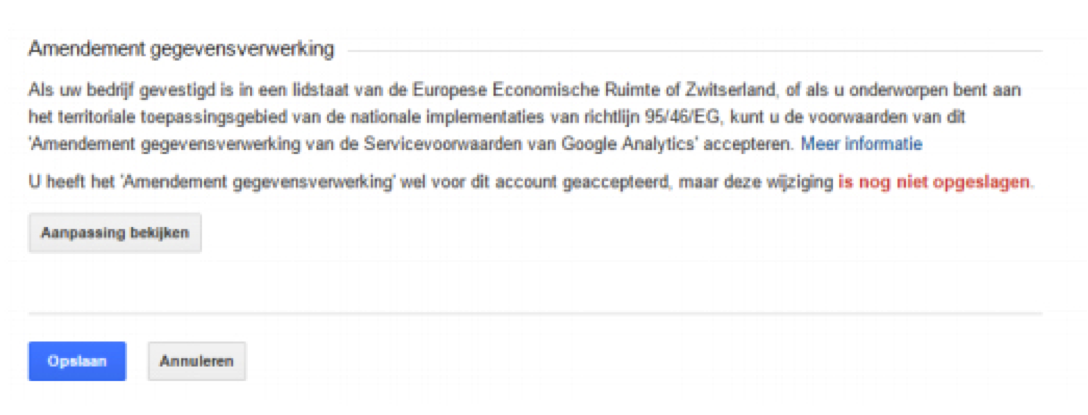 Indien je op opslaan hebt geklikt is de bewerkersovereenkomst met Google officieel afgesloten.
Indien je op opslaan hebt geklikt is de bewerkersovereenkomst met Google officieel afgesloten.
Stap 2: Anonimiseer het IP-adres
Standaard biedt Google Analytics de functie om het IP-adres van de bezoeker binnen Google Analytics te anonimiseren. Hierbij worden de laatste drie cijfers van het IP-adres verwijderd. Dit gebeurt in het tijdelijke geheugen, nog voordat het IP-adres door Google wordt opgeslagen.
Door deze functionaliteit toe te passen, wordt een extra stap ondernomen om te voorkomen dat data tot op het niveau van een enkele bezoeker kan worden teruggehaald. Het aantal bezoekers dat dan nog binnen een range van IP-adressen zit loopt dan nog op tot 256 computer. Omdat dit nog steeds een vrij beperkt aantal is ziet het CBP het resterende deel van het IP adres, dat dus nog wel naar Google Analytics wordt gestuurd, nog steeds als een persoonsgegeven.
Om de ‘anonymize IP-functie’ binnen Google Analytics te kunnen gebruiken dient er een toevoeging te worden gedaan aan de tracking code die op de site wordt geladen. Onderstaand zie je hoe je deze toevoeging eruit ziet binnen je standaard tracking code:
Universal Analytics
Het CBP geeft als tip mee om het een screenshot te bewaren van wanneer u de anonymize IP-functie heeft toegevoegd aan uw tracking code.
Google Tag Manager
Mocht het zo zijn dat u Google Tag Manager gebruikt, dan is er de ingebouwde functionaliteit om anonymize IP te activeren. Deze aanpassing dient gedaan te worden aan de standaard Google Analytics pageview tag binnen Google Tag Manager. Kies onder het kopje More Settings → Basic configuration en hier ziet u de Anonymize IP functie staan (zie ook onderstaand afbeelding).
Stap 3: Deel niet al uw gegevens met Google
Standaard is in de instellingen van Google Analytics aangevinkt dat u data met Google deelt. Deze data wordt onder andere gebruikt voor benchmark analyses, technische ondersteuning en toegang voor Google- account specialisten.
Als je deze standaard instellingen dus niet wijzigt, ga je akkoord met het feit dat Google de gegevens van je websitebezoekers voor eigen doeleinden gebruikt. Hiermee verandert de rol van Google van slechts bewerker naar verantwoordelijke en moet er altijd namens Google toestemming aan de bezoekers worden gevraagd voor de verwerking van persoonsgegevens met Analytics-cookies. Bij het niet-uitzetten van deze functionaliteit is de toestemmings- en informatieplicht op grond van de cookiewet verplicht!
Je kunt deze instellingen eenvoudig wijzigen via je Google Analytics account onder ‘Beheer’, ga vervolgens naar ‘Account Instellingen’. Vink alle vier de opties hier uit en klik op ‘Opslaan’.
Stap 4: Laat aan uw gebruiker weten dat u Analytics gebruikt
Ruim binnen je website ruimte in waar bezoekers overzichtelijk kunnen inzien wat je op je website allemaal doet met de persoonsgegevens van bezoekers. Je kunt dit opnemen binnen je privacystatement of hier een aparte pagina voor opnemen. Informeer de bezoeker van het feit dat je bovenstaande stappen hebt uitgevoerd om vertrouwelijk met zijn persoonlijke informatie om te gaan. Benoem de stappen die je hebt doorlopen:
- Het feit dat je gebruik maakt van analytische cookies (bijvoorbeeld Google Analytics).
- Geef aan dat je een bewerkersovereenkomst met de aanbieder van het webanalysepakket hebt afgesloten.
- Het IP-adres van de bezoeker hebt geanonimiseerd.
- Geef tot slot aan dat je de gegevens die je met behulp van deze analytische cookies verzamelt niet deelt met andere partijen, zoals Google of binnen andere Google producten.
Om bezoekers op de hoogte te stellen over het gebruik van persoonsgegevens binnen de website heeft het CPB zelf een goede voorbeeldpagina. Deze pagina geeft je een goede indruk van wat er op een dergelijke pagina verwacht wordt.
Het CBP adviseert om naast eerder genoemde stappen ook het bezoekers de mogelijkheid te bieden om er bewust voor te kunnen kiezen om niet gemeten te worden door analytische cookies. Met behulp van onderstaand script kun je deze functie aanroepen binnen Google Analytics en zorg je ervoor dat bezoekers zelf kunnen aangeven om bewust niet gemeten te worden. Let op! deze Opt-out functie werkt niet voor mobiele apparaten.
Vervolgens dient er op de site een button of link aanwezig te zijn die de bezoeker in staat stelt om de Google Analytics Opt-out te activeren. Deze link zou er als volgt uit kunnen zien:
<a href=”javascript:gaOptout()”>Klik hier voor een Google Analytics opt-out</a>
*) Dit artikel is mede geschreven door Anouk Sintniklaas.
Deel dit bericht
Plaats een reactie
Uw e-mailadres wordt niet op de site getoond



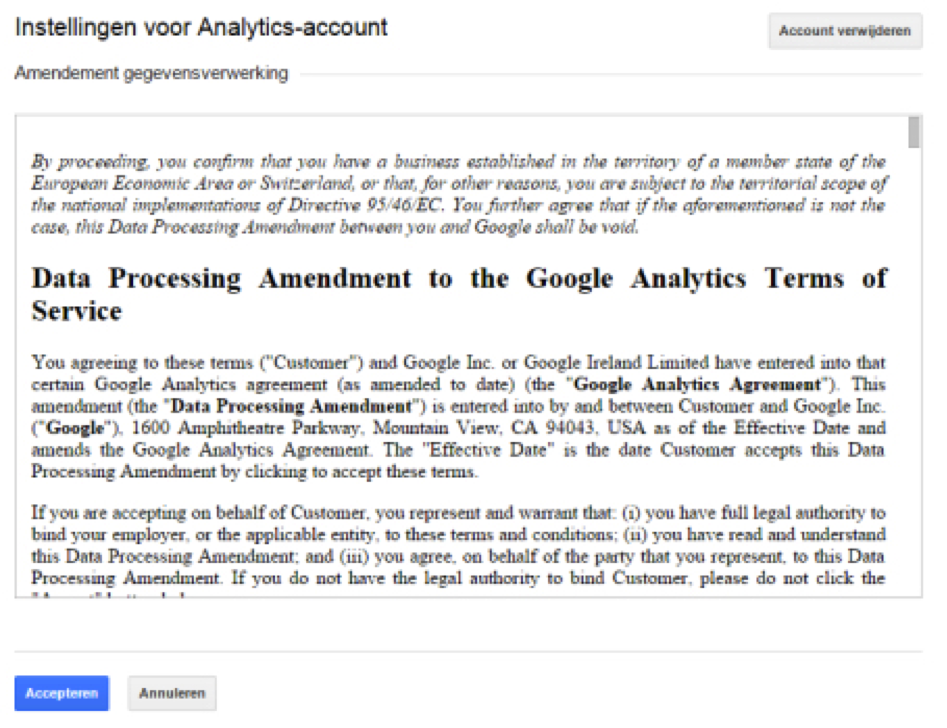
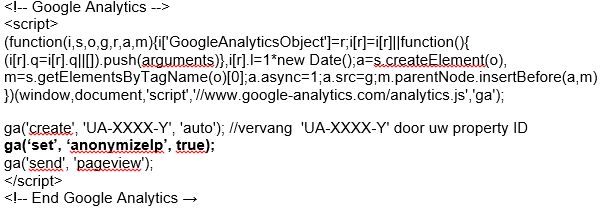
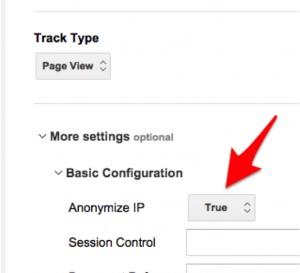
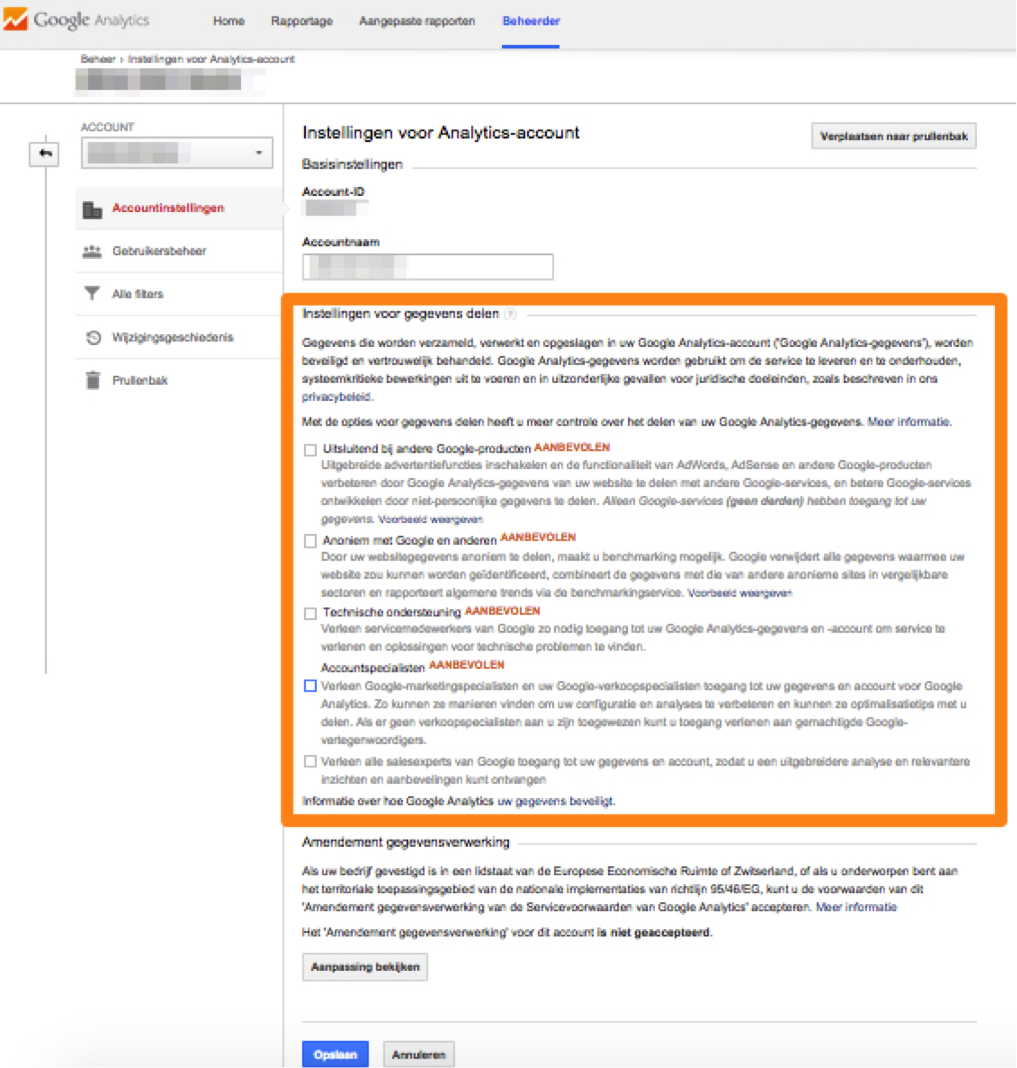
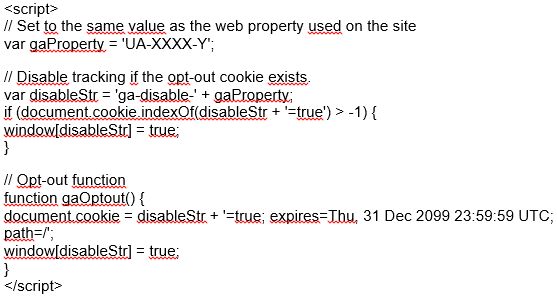
12 Reacties
Christophe
Werk je met Universal Analytics + Google Tag Manager V2 (tagmanager.google.com ipv google.com/tagmanager), dan lijkt de optie “AnonymizeIP” nergens meer te staan. Enig idee hoe dit via V2 van GTM zou kunnen verlopen?
Ook lukt het mij niet op de ammendment te approven. Ik keer telkens terug naar de account settings page, en er gebeurt niets.
Mvg,
Christophe
Christophe
Negeer het laatste stukje maar mbt de ammendment, vergeten saven… beter lezen volgende keer 😉
Het anonymizeIP verhaal echter blijft een issue / raadsel voor mij
Twan Lammers
Hallo Christophe,
Bedankt voor je reactie. Binnen V2 van Google Tag Manager hebben ze inderdaad het template iets aangepast. Wanneer je in de Google Analytics tag zit en je klikt op ‘meer instellingen’ –> ‘in te stellen velden’ dan kun je klikken binnen het veld ‘Veldnaam’ en krijg je een vervolgkeuzelijst met de verschillende functies die je nog toe kunt voegen aan de tag. Hier staat Anonymize IP ook tussen. Vervolgens zet je de waarde op ‘true’. Zo heb je ook in V2 de Anonymize IP functie tot je beschikking.
MvG,
Twan Lammers
Christophe
Dag Twan,
Super bedankt voor jouw feedback ! Ik klikte altijd op het “legoblokje” waarna ik enkel mijn variabelen tevoorschijn kwamen. Wat ik echter diende te doen was gewoon met de cursor in het veld “Fieldname” klikken waarna de anonymizeIP functie inderdaad naar boven kwam.
De max ! Bedankt
Lysanne - This is Joan
Hoi! Dank voor de fijne uitleg. Ik heb alleen een probleem met de Klik hier voor een Google Analytics opt-out. De link verwijst naar een niet bestaande pagina (404). Wat doe ik verkeerd?
Twan Lammers - OrangeValley
Hallo Lysanne,
Bedankt voor je bericht! Heb je het script dat erboven staat ook in de website geplaatst?
Ik hoor het graag.
Casper
Hi Twan,
Vraagje, zorgt het anonimiseren van ip adres zoals boven genoemd er voor dat “Realtime” binnen Google Analytics niet meer werkt?
Heb dit ook met mensen van Google besproken en zei zeggen dat dit idd zou kunnen omdat het IP adres geanonimiseerd wordt voordat het opgepikt wordt door Analytics.
Heb jij hier ervaring mee?
Cheers!
Twan - OrangeValley
Hallo Casper,
Voor de accounts waar ik dit heb toegepast werken de realtime rapportages. Ik kan me ook niet echt een voorstelling maken waarom dit invloed zou hebben. Enige informatie die hier eventueel uit zou kunnen ontbreken zou de geografische locatie zijn waar het IP van afkomstig is, maar omdat de anonymize IP functie enkel het laatste octet verwijderd lijkt dit nog steeds naar behoren te werken.
Wat wel invloed kan hebben op je realtime rapportages is de non-interaction waarde van events. Wanneer hits niet interactief zijn worden ze niet geregistreerd in de events voor active users. Wel in de rapportages van de afgelopen 30min.
Is je vraag hiermee voldoende beantwoord?
Groet, Twan
koen - Entertainment Engineers
Hi Casper en Twan,
Ik heb precies het zelfde… Zelfs de testtool die boven de trackingcode in Analytics staat, werkt niet meer als ik het IP adres anonimiseer… Ofwel: even snel testen of je code werkt… kan dus niet meer lijkt het.
@Casper: Ik zou ook niet weten waarom dit is inderdaad… Maar ik heb het vanavond uitgebreid en op meerdere websites getest..
Groet, Koen
Koen - Entertainment Engineers
Hi Casper en Twan, ben ik weer even. Een uurtje later en ik ben er uit wat het is. Dat wil ik toch even laten weten, misschien is dit namelijk wel het zelfde als bij jou @Twan.
Ik heb namelijk het stukje { ‘anonymize_ip’: true } toegevoegd, dan krijg je:
gtag(‘config’, ‘UA-xxxxxxx-x’ { ‘anonymize_ip’: true });
–> Resultaat? Je gehele analytics tag werkt niet meer.
MAAR… daarin ben ik stomweg de komma vergeten. Het moet dus zijn (let op de komma voor de {…).
gtag(‘config’, ‘UA-xxxxxxx-x’, { ‘anonymize_ip’: true });
–> Resultaat? Je analytics werkt wel. Inclusief realtime.
Heb wel nog even gecheckt, veel blogs maken het { ‘anonymize_ip’: true }); dikgedrukt, maar vergeten daarin de komma ook dik te drukken. Die zie je dan dus makkelijk over het hoofd.
Opgelost 🙂
Twan - OrangeValley
Hallo Koen,
Fijn om te horen dat je het hebt kunnen oplossen. Waar een komma al niet het verschil kan maken!
Goed om te zien dat je ook al gebruik maakt van de nieuwe gtag tracking code.
@Casper, mocht het nodig zijn kan ik ook best even met je meekijken in je website wat er nog niet goed staat. Just let me know.
Groet,
Twan
Casper
Hi Koen & Twan,
Dank voor jullie reacties en mooi dat je er uit bent gekomen Koen!
Bij mij was het een andere issue.
Ik had het verwerkt in de backend van de website in een veld van het thema.
Nu pakte dit thema de “nieuwe” versie van analytics codes niet maar de “oude” wel.
En het verwarrende was dit bij een aantal andere website die ik beheer juist andersom was.
Hier werkte de “oude” manier niet en de “nieuwe” wel.
Vrij verwarrend op dat moment maar nu ben ik er helemaal uit!
Groeten!
Casper